Win10系统散热设置指南
本文将指导您如何在win10系统中调整电源设置,以优化系统散热。
- 首先,打开Windows控制面板,找到并点击“硬件和声音”。
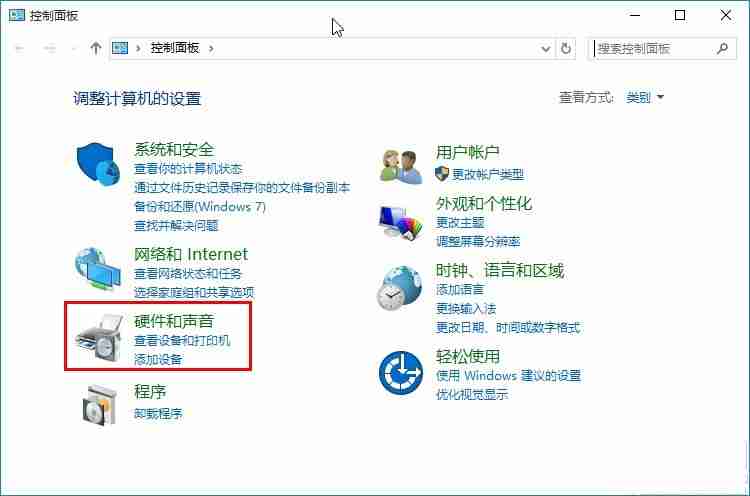
- 在“硬件和声音”界面中,点击“电源选项”。
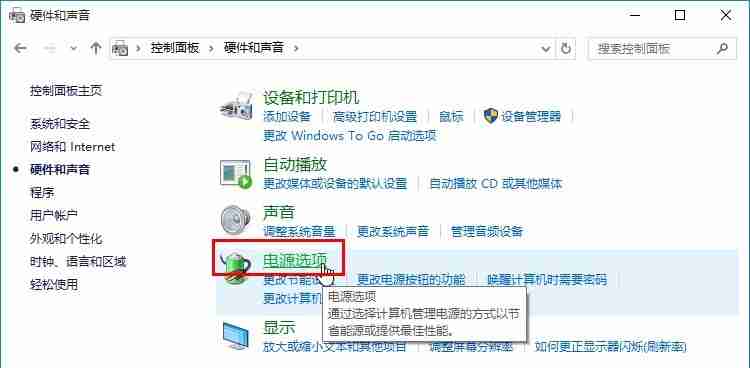
- 在电源选项界面,选择“高性能”电源计划,然后点击“更改计划设置”。
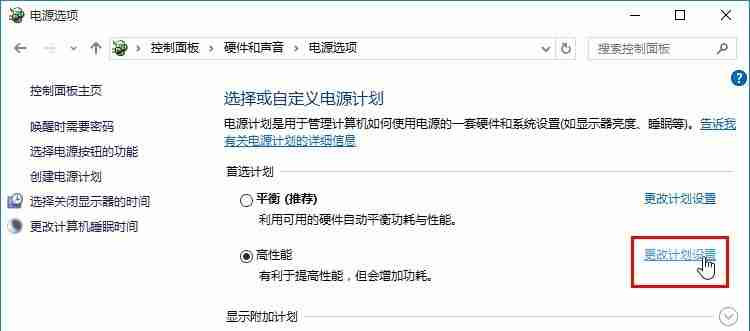
- 点击“更改高级电源设置”,进入高级设置界面。
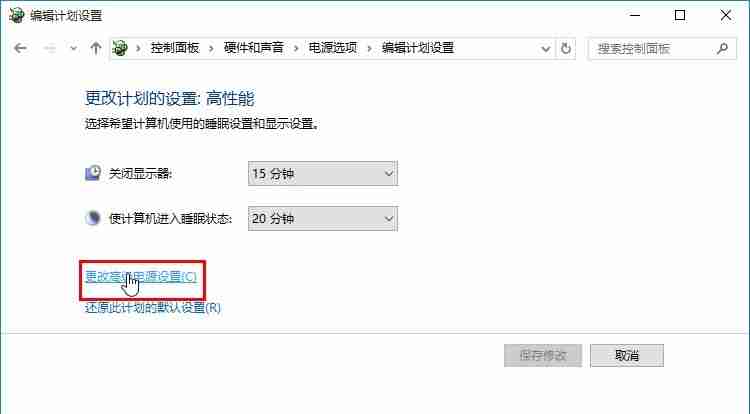
- 找到“处理器电源管理”,展开后找到“系统散热方式”,选择您需要的散热模式,然后点击“确定”保存设置。
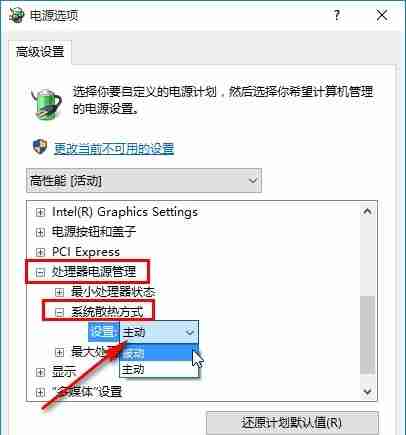
通过以上步骤,您可以有效调整Win10系统的散热策略。
0
0
本文将指导您如何在win10系统中调整电源设置,以优化系统散热。
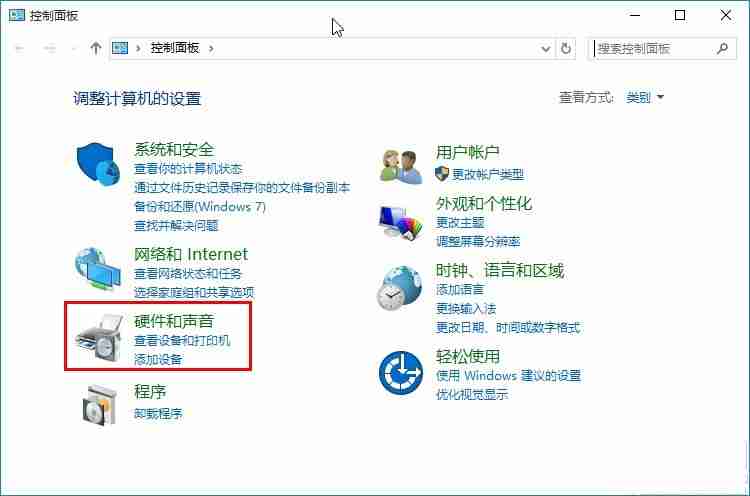
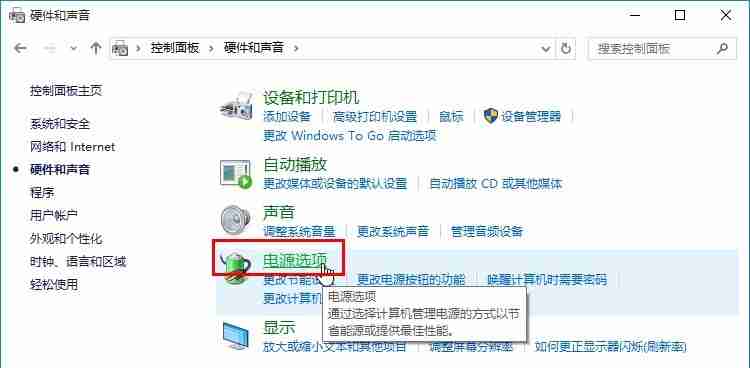
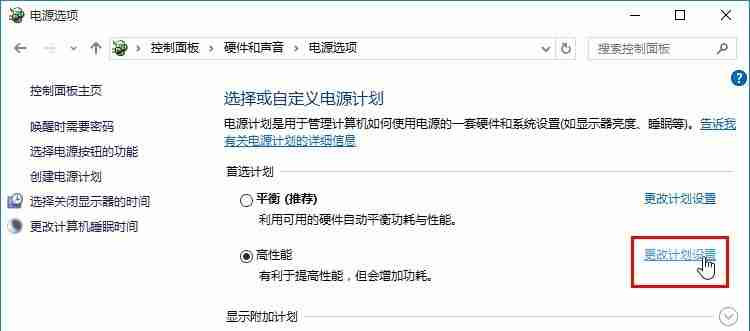
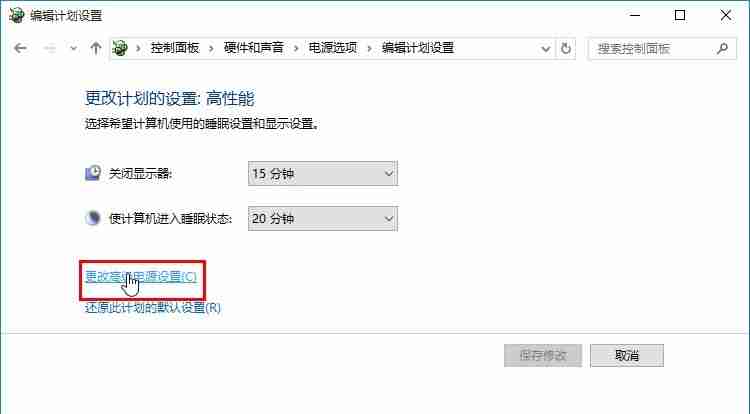
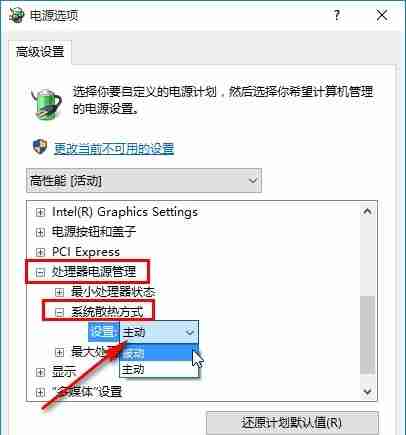
通过以上步骤,您可以有效调整Win10系统的散热策略。
相关文章
Windows如何关闭锁屏界面广告和推荐?(个性化设置)
Win11系统更新补丁可以删除吗_Win11卸载更新指南【清理】
Windows如何为游戏进行优化设置?(游戏模式与图形性能首选项)
Win11怎么关闭Edge浏览器启动时自动恢复页面_Win11启动行为设置更改教程【实用】
Windows提示“无法激活”怎么办?(激活疑难解答与slmgr命令)
本站声明:本文内容由网友自发贡献,版权归原作者所有,本站不承担相应法律责任。如您发现有涉嫌抄袭侵权的内容,请联系admin@php.cn
热门AI工具
相关专题

Windows端口可以认为是计算机与外界通讯交流的出入口。逻辑意义上的端口一般是指TCP/IP协议中的端口,端口号的范围从0到65535,比如用于浏览网页服务的80端口,用于FTP服务的21端口等等。怎么查看windows端口占用情况呢?php中文网给大家带来了相关的教程以及文章,欢迎大家前来阅读学习。
573
2023.07.26

端口占用是指与端口关联的软件占用端口而使得其他应用程序无法使用这些端口,端口占用问题是计算机系统编程领域的一个常见问题,端口占用的根本原因可能是操作系统的一些错误,服务器也可能会出现端口占用问题。php中文网给大家带来了相关的教程以及文章,欢迎大家前来学习阅读。
1093
2023.07.27

当我们尝试打开一张图片时,可能会出现一个错误提示,提示说"Windows照片查看器无法显示此图片,因为计算机上的可用内存不足",本专题为大家提供windows照片无法显示相关的文章,帮助大家解决该问题。
789
2023.08.01

windows查看端口被占用的情况的方法:1、使用Windows自带的资源监视器;2、使用命令提示符查看端口信息;3、使用任务管理器查看占用端口的进程。本专题为大家提供windows查看端口被占用的情况的相关的文章、下载、课程内容,供大家免费下载体验。
451
2023.08.02

在现代社会中,共享电脑是办公室和家庭的重要组成部分。然而,有时我们可能会遇到Windows无法访问共享电脑的问题。这个问题可能会导致数据无法共享,影响工作和生活的正常进行。php中文网给大家带来了相关的教程以及文章,欢迎大家前来阅读学习。
2347
2023.08.08

Windows操作系统的自动更新功能可以确保系统及时获取最新的补丁和安全更新,以提高系统的稳定性和安全性。然而,有时候我们可能希望暂时或永久地关闭Windows的自动更新功能。php中文网给大家带来了相关的教程以及文章,欢迎大家前来学习阅读。
775
2023.08.10

windows boot manager无法开机的解决方法:1、系统文件损坏,使用Windows安装光盘或USB启动盘进入恢复环境,选择修复计算机,然后选择自动修复;2、引导顺序错误,进入恢复环境,选择命令提示符,输入命令"bootrec /fixboot"和"bootrec /fixmbr",然后重新启动计算机;3、硬件问题,使用硬盘检测工具进行扫描和修复;4、重装操作系统。本专题还提供其他解决
1485
2023.08.28

windows锁屏快捷键是Windows键+L、Ctrl+Alt+Del、Windows键+D、Windows键+P和Windows键+R。本专题为大家提供windows相关的文章、下载、课程内容,供大家免费下载体验。
1618
2023.08.30

本专题系统讲解 Java 项目构建与依赖管理的完整体系,重点覆盖 Maven 与 Gradle 的核心概念、项目生命周期、依赖冲突解决、多模块项目管理、构建加速与版本发布规范。通过真实项目结构示例,帮助学习者掌握 从零搭建、维护到发布 Java 工程的标准化流程,提升在实际团队开发中的工程能力与协作效率。
10
2026.01.12
热门下载
精品课程
最新文章
Copyright 2014-2026 https://www.php.cn/ All Rights Reserved | php.cn | 湘ICP备2023035733号